
Chromebook'lar tüm gün süren harika bir pil ömrüne sahip olması gerekiyor - ama hepsi böyle değil. Chromebook'unuzun pil ömrünü uzatmak için bu ipuçlarını izleyin.
İsterseniz aynı temel ilkeler geçerlidir Windows dizüstü bilgisayarın pil ömrünü artırmak veya MacBook'tan daha fazla zaman geçirin . Ancak her işletim sisteminin bunları yapmak için kendi yöntemi vardır.
Ekran Parlaklığını Azaltın
İster dizüstü bilgisayar, ister tablet veya akıllı telefon olsun, herhangi bir tür mobil cihazın pille daha uzun süre dayanmasını sağlamak istediğinizde, yapmanız gereken ilk şey ekran parlaklığını azaltmaktır. Ekran arka ışığı çok fazla güç kullanır ve ekranın kısılması, önemli ölçüde daha az güç kullanmasını sağlar.
Ekranı karartmak için parlaklık yukarı / aşağı tuşlarına basmanız yeterlidir. Bunları Chromebook'unuzun klavyesinin en üst sırasında bulmalısınız.
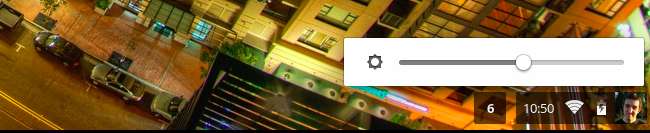
Chromebook'unuzda arkadan aydınlatmalı bir klavye varsa, cihazınızın pil ömrünü uzatmak istediğinizde bunu geçici olarak devre dışı bırakabilirsiniz.
İLİŞKİLİ: Windows Dizüstü Bilgisayarınızın Pil Ömrü Nasıl Artırılır
Bluetooth ve Diğer Radyoları Devre Dışı Bırak
Kablosuz radyoları olan her tür cihazda olduğu gibi, radyolar etkin durumdayken güç kullanır. Aktif olarak kullanmıyor olsanız bile, Bluetooth, hücresel ve kablosuz radyolar sinyal taraması yapıyor. Bu radyoları devre dışı bırakmak, kullanmıyorsanız gerçek bir dezavantaj olmadan güç tasarrufu sağlayabilir.
Bluetooth, çeşitli çevre birimlerine bağlanmak için kullanılır . Bluetooth çevre birimlerini kullanmıyorsanız, görev çubuğunuzun sağ alt köşesindeki "sistem tepsisi" alanına ve Bluetooth seçeneğine tıklayarak Bluetooth radyosunu devre dışı bırakın.
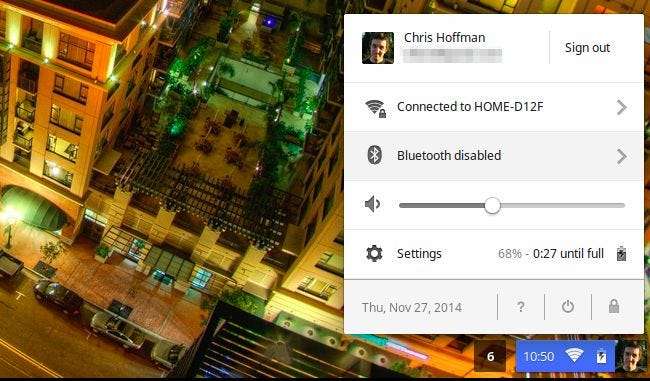
İLİŞKİLİ: Chromebook'ta Çevrimdışı Nasıl Çalışılır?
Chromebook'unuzun hücresel verilere erişebilmesi için bir hücresel radyosu varsa, kullanmıyorsanız bunu devre dışı bırakmak isteyebilirsiniz. Chromebook'unuz bunu destekliyorsa, sistem tepsisi açılır listesinde bir mobil veri seçeneği göreceksiniz. Bunu tıklayın ve devre dışı bırakmak için seçenekleri kullanın.
Bir Chromebook'ta Wifi'ı devre dışı bırakmayı düşünmek aptalca görünüyor, ancak - eğer Chromebook'unuzda çevrimdışı çalışma Veya takılı bir Ethernet kablonuz varsa - Wi-Fi radyoyu, Bluetooth radyoyu devre dışı bıraktığınız şekilde devre dışı bırakabilirsiniz. Sistem tepsisi alanına tıklayın, Wi-Fi'ye tıklayın ve devre dışı bırakın.
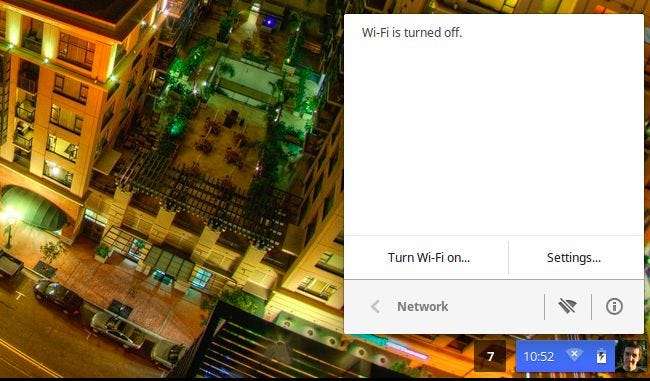
Çevre Birimlerini Çıkarın
Kullanmadığınız tüm çevre birimlerini de çıkarın. Birçok kablosuz fareyle birlikte gönderilen USB kablosuz alıcı dongle'lar gibi donanım kilitleri, USB flash sürücüler ve diğer bağlı cihazlar gibi takılıyken güç kullanır. Ne kadar az cihaz takılırsa, Chromebook'unuzun çevre birimleri üzerinde harcadığı güç o kadar az olur.
Web Sayfası Başına Pil Kullanımını Görüntüle
Chrome OS'nin mevcut geliştirici kanalı yapısı, farklı web sayfaları ve Chrome uygulamaları tarafından ne kadar pil gücü kullanıldığını görmenize olanak tanıyan bir özellik sunar. Muhtemelen bu özelliğe henüz sahip değilsinizdir, ancak yakında Chrome OS'nin kararlı sürümüne geçecektir. Bunu Aralık 2014'ten çok sonra okuyorsanız, muhtemelen şu anda bu özelliğe sahipsiniz.
Erişmek için Ayarlar sayfasını açın ve Cihaz altındaki Pil düğmesini tıklayın.
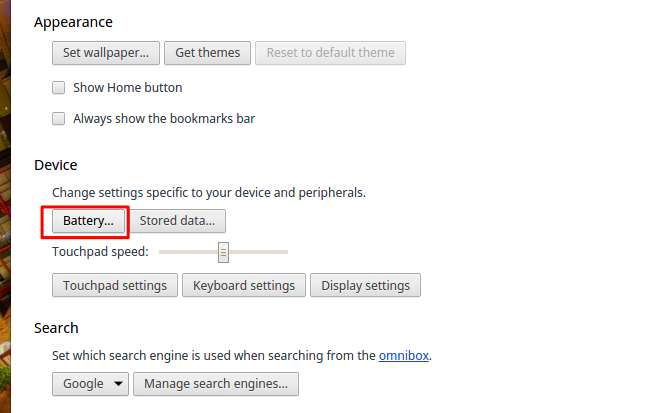
Kullandığınız web sayfalarının ve uygulamaların bir listesini pil gücünüzün ne kadarını tükettiklerine göre sıralanmış olarak göreceksiniz, böylece bilinçli kararlar verebilirsiniz.
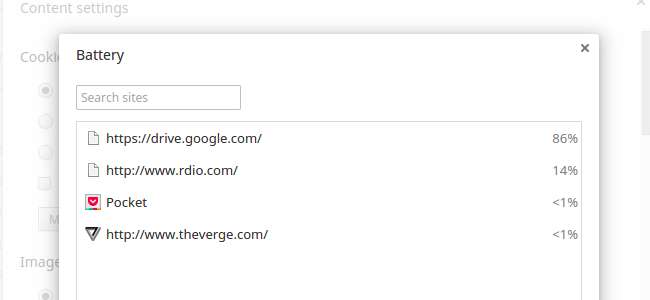
Açık Sekmeleri ve Arka Plan İşlemlerini Kapat
Diğer bilgisayar veya cihazlarda olduğu gibi, Chromebook'unuzla daha fazlasını yapmak daha fazla güç kullanır. Çok sayıda açık sekmeniz varsa - özellikle arka planda yenileniyor veya güncelleniyorlarsa - bu, pilinizi daha hızlı bitirir. CPU kullanan arka planda işlemleriniz varsa, onlar da gücü kullanır. Yüklü epeyce uzantınız varsa ve bunlar Chrome'da çalışıyorsa veya yüklediğiniz her web sayfasında komut dosyaları çalıştırıyorsa, bu da ek güç kullanır.
İşleri azaltmak isteyebilirsiniz. Öncelikle, özellikle arka planda güncellenecek reklamlara veya diğer etkin içeriğe sahip olabilecek gereksiz sekmeleri kapatın. Sekmelerinizi minimumda tutmaya çalışın. Daha sonra bir şeye geri dönmeniz gerekirse, yer imlerine ekleyebilirsiniz. Hatta daha sonra kolayca geri dönebilmek için bir dizi sekmeyi bir klasör olarak yer imlerine eklemek için sekme çubuğunuzu sağ tıklayıp Tüm Sekmelere Yer İşareti Koy'u seçebilirsiniz.
İkinci olarak, Shift + Esc tuşlarına basarak Chrome’un Görev yöneticisini açın; Chrome’un pencere çubuğunu sağ tıklayıp Görev yöneticisini seçin; veya Chrome’un menü düğmesini tıklayıp Diğer araçlar seçeneğine gidin ve Görev yöneticisi'ni seçin. Arka plan işlemlerinin listesini burada inceleyin. Gerekli olmadığını düşündüğünüz bazı işlemler varsa, bunları devre dışı bırakmak veya kaldırmak isteyebilirsiniz.
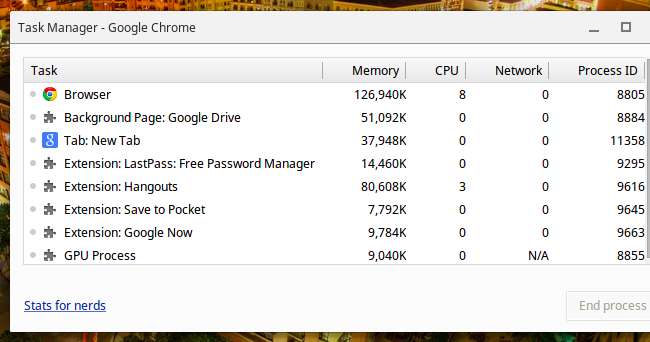
Hazır oradayken, yüklü uzantılar listenizi göz önünde bulundurun. Bir uzantıya ihtiyacınız yoksa, tarayıcınızı hızlandırmak ve daha uzun pil ömrü elde etmek için onu kaldırmak isteyebilirsiniz. Yüklü uzantılarınızı görüntülemek ve yönetmek için Chrome'da menü düğmesini tıklayın, Diğer araçlar'ın üzerine gelin ve Uzantılar'ı tıklayın.
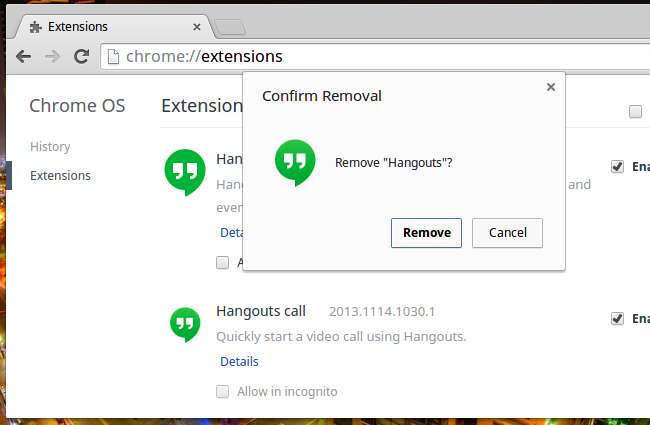
Kapatmak
Chromebook'unuzu sürekli kullanıyorsanız ve bu sizin ana bilgisayarınızsa, Chromebook'unuzu kendi standart uyku modu her zaman. Chromebook'unuzu açtığınızda, hemen kullanabilmeniz için uyku modundan çıkar.
Ancak uyku modu biraz güç kullanır. Bu küçük bir güç miktarıdır, bu nedenle, kapatma ve başlatma işlemlerinden geçmek yerine Chromebook'unuzdan kısa bir süre uzaklaşıyorsanız uyku modunu kullanmanız daha iyidir.
Ancak, Chromebook'unuzu daha seyrek kullanırsanız - belki bir sehpanın üzerine oturur ve günlerce ona dokunmadan geçerseniz - kapatmayı düşünebilirsiniz. Kendinizi Chromebook'unuzu elinize alırken ve kullanmadığınız sırada pilinin bitmiş olmasından rahatsızlık duyuyorsanız, Chromebook'unuzu kapatmak bunun olmasını önleyebilir ve Chromebook'unuzun yalnızca kullanılırken pil gücünü kaybetmesini sağlayabilir. Chromebook'unuzu bir sonraki kullanışınızda yeniden başlatmanız gerekecek, ancak Chromebook'lar oldukça hızlı bir şekilde açılıyor.
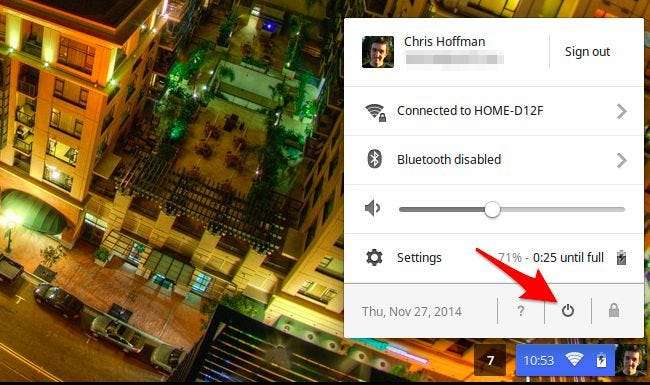
Her zaman olduğu gibi, bu ipuçlarının hiçbiri zorunlu değildir. Chromebook'unuzun performansından memnunsanız, pil ömrünü uzatmak için ince ayar yapmak ve potansiyel olarak kullanışlı donanım özelliklerini ve uzantıları devre dışı bırakmak için zaman harcamanıza gerek yoktur. Pil ömrünüzden zaten memnunsanız; bu harika - ince ayar yapmanıza gerek yok!
Resim Kredisi: John Karakatsanis Flickr'da







